- Przełącznik aplikacji
- Przełącznik trybu
- Dodaj aplikacje
- Nawigator aplikacji
- Grupowanie zadań
- Rozmowa telefoniczna
- Pismo odręczne
- Blok numeryczny
Przenieś aplikację i upuść ją na ikonę przełącznika aplikacji, aby przenieść ją z głównego ekranu na ScreenPada. Możesz również stuknąć i przytrzymać ikonę przełącznika aplikacji na ScreenPadzie, aby wyświetlić podgląd otwartego okna ScreenPada na głównym ekranie, czy też stuknąć krótko, aby przesunąć je na główny ekran.Stuknięcie ikony przełącznika trybu spowoduje zmianę pomiędzy sterowaniem ScreenPad a funkcjami touchpada. Możesz również szybko stuknąć trzema palcami, aby tymczasowo włączyć tryb kursora (tryb dotykowy zostanie przywrócony po 2 sekundach). Przesuń w lewo do ostatniego ekranu, aby dodać wybrane aplikacje do ScreenPada. Stuknij ikonę nawigatora aplikacji w panelu sterowania, aby przeglądać i zarządzać wszystkimi otwartymi aplikacjami na obu ekranach.Spersonalizuj grupy aplikacji i skorzystaj z ikony grupowania zadań, aby otwierać kilka aplikacji jednym stuknięciem.Wystarczy, że klikniesz ikonę aplikacji Link to MyASUS, kiedy laptop jest sparowany z Twoim telefonem, aby łatwo wykonywać połączenia telefoniczne za pomocą swojego laptopa. Funkcja pisma odręcznego pozwala Ci sporządzać notatki i w naturalny sposób zapisywać swoje przemyślenia lub pomysły. Blok numeryczny to łatwa i intuicyjna metoda wprowadzania danych liczbowych.